Outlook 활동을 CRM에 저장
판매자는 고객과의 모든 발신 및 수신 커뮤니케이션을 고객 관계 관리(CRM) 시스템에 저장할 수 있습니다. 이러한 방식으로 회사의 모든 사람이 관련 활동을 보고 이를 사용하여 더 많이 판매하는 데 도움이 되는 고급 서비스를 구축할 수 있습니다.
그러나 사용하는 모든 커뮤니케이션 채널에서 모든 활동으로 CRM을 업데이트하는 것은 지루하고 시간이 많이 걸립니다. 다행히 영업용 Copilot을 사용하여 한 번의 탭 또는 클릭으로 Outlook 상호 작용(이메일 및 회의)을 CRM에 저장할 수 있습니다.
참고
CRM으로 Dynamics 365를 사용하는 경우 다음 사항에 유의하세요.
- Dynamics 365에 이메일을 저장할 경우, 서버 쪽 동기화가 활성화되어 있고 Dynamics 365 개인 설정의 이메일 탭에서 이메일 메시지 없음 외의 옵션이 선택된 경우 해당 이메일에 대한 회신이 자동으로 CRM에 저장됩니다.
- 이메일 초안과 약속 초안을 Dynamics 365에 저장할 수 있습니다. 이메일은 CRM에 즉시 저장되지 않습니다. 전송된 후에만 저장됩니다. 약속은 CRM에 즉시 저장됩니다. 약속을 CRM에 저장한 후 업데이트하면 변경 내용이 CRM에 자동으로 저장됩니다.
- 약속 시간이 모든 참가자의 근무 시간 내에 있는 경우에만 약속을 Dynamics 365에 저장할 수 있습니다. 약속 시간이 참가자의 근무 시간 외에 있으면 약속을 Dynamics 365에 저장할 수 없습니다. Dynamics 365에서 사용자의 근무 시간을 설정하는 방법에 대한 자세한 내용은 사용자의 근무 시간 설정을 참조하세요.
CRM으로 Salesforce를 사용하는 경우 다음 사항에 유의하세요.
- 이메일 초안과 약속 초안을 Salesforce에 저장할 수 없습니다.
- 저장된 이메일에 대한 답장과 저장된 이벤트에 대한 업데이트는 자동으로 저장되지 않습니다.
- 이메일 또는 미팅을 Salesforce에 저장하면 이메일 또는 미팅의 다른 참가자가 아닌 나에게만 저장된 것으로 표시됩니다. 다른 참가자는 이메일 또는 미팅을 Salesforce에 별도로 저장해야 합니다.
공유 편지함의 Outlook 활동 저장은 지원되지 않습니다.
CRM에 정기 회의를 저장하는 것은 지원되지 않습니다.
Dynamics 365 App for Outlook을 사용하여 Outlook 활동(이메일 또는 약속)을 저장하는 경우 영업용 Copilot에 저장된 것으로 표시되지 않습니다. 영업용 Copilot을 사용하여 Outlook 활동을 저장해야 합니다. 영업용 Copilot을 사용하여 Outlook 활동을 다시 저장하면 CRM에 중복 레코드가 생성됩니다.
하이라이트 카드에서 Outlook 활동 저장
Outlook의 이메일 또는 회의를 CRM과 동기화하려면 다음 단계를 따르세요.
CRM에 저장하려는 이메일이나 회의를 연 다음 영업용 Copilot을 엽니다.
이메일 저장 위치 <CRM 시스템 유형> 카드에서 저장을 선택합니다.
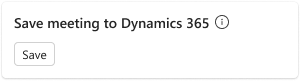
영업용 Copilot을 Dynamics 365 환경에 연결하고 서버 쪽 동기화가 활성화되지 않은 경우 처음으로 Outlook 활동을 저장할 때 사서함에 대한 서버 쪽 동기화를 활성화하라는 메시지가 표시됩니다. 자세한 내용은 영업용 Copilot으로 서버 쪽 동기화 사용을 참고하세요.
또는 관련 레코드 카드에서 CRM에 Outlook 활동을 저장할 수 있습니다.
레코드에 연결에서 활동을 연결할 레코드를 선택할 수 있습니다.
기본적으로 영업용 Copilot은 활동의 연락처와 관련된 거래처 및 영업 기회에 대한 AI 기반 제안이 표시됩니다. 제안된 레코드 중 하나를 선택하여 연결합니다.
참고
영업 기회에 대한 일부 AI 기반 제안은 이메일 및 회의 콘텐츠가 영어로 되어 있는 경우에만 제공됩니다.
또는 검색 상자를 사용하여 관리자가 영업용 Copilot에 추가한 레코드 종류의 다른 레코드를 찾아 연결합니다. 또한, 검색 결과를 필터링하여 검색 결과를 좁힐 수 있습니다.
레코드에 연결하지 않고 이메일이나 회의를 CRM에 저장하려면 연결하지 않고 저장을 선택하세요. 해당 이메일이나 회의는 여전히 받는 사람, 참조 및 숨은 참조 필드의 연락처와 연결되어 있습니다.
참고
- 연결할 레코드를 검색하면 검색 결과에 관리자가 선택한 레코드 이름과 키 필드가 표시됩니다. 주요 필드에 대한 자세한 내용은 미니 보기의 주요 필드 선택을 참조하세요.
- 관리자가 활동에 대해 활성화하고 영업용 Copilot에 추가한 모든 레코드 종류에 연결할 수 있습니다. 레코드 종류를 추가하는 방법에 대한 자세한 내용은 새 레코드 종류(또는 Salesforce 개체) 추가로 이동하세요.
활동이 타임라인에 표시되므로, 관련 연락처 카드는 해당 활동에 참여한 연락처를 보여줍니다.
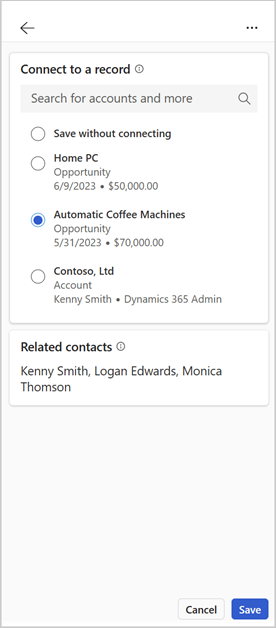
이메일 범주 추가 섹션에 정보를 입력하여 CRM의 이메일 또는 회의를 분류합니다. 해당 필드는 관리자가 분류를 위해 필드를 구성한 경우에만 표시됩니다.
(선택 사항) CRM에 저장하려는 첨부 파일을 선택하고 저장합니다.
첨부 파일 저장 섹션에서 CRM에 저장하려는 첨부 파일을 선택하여 저장합니다. 이 섹션은 관리자가 첨부 파일 저장 기능을 활성화한 경우에만 나타납니다.
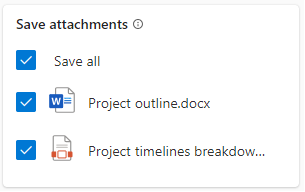
첨부 파일은 CRM의 이메일 또는 회의와 관련된 활동 레코드에 저장됩니다. 첨부 파일을 저장할 수 없나요? 그 이유를 알아보세요.
저장을 선택합니다.
이메일 또는 회의는 선택한 레코드에 연결되고 CRM에 저장됩니다.
- 연결된 대상 카드에는 연결된 레코드와 해당 유형이 표시됩니다.
- 첨부 파일 아이콘은 CRM에 저장된 첨부 파일의 수를 표시합니다.
- 태그 아이콘에는 분류 필드의 수가 표시됩니다(선택한 경우).
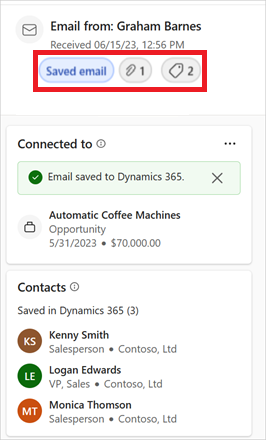
참고
CRM으로 Salesforce를 사용하는 경우 다음 사항에 유의하세요.
향상된 이메일이 꺼져 있으면 Outlook 활동을 저장할 때 오류 메시지가 나타날 수 있습니다. 오류를 해결하는 방법에 대한 자세한 내용은 향상된 이메일 끄기를 참조하세요. 향상된 이메일을 켜지 않고 Outlook 활동을 저장하기 위해 Microsoft 지원에 문의한 경우 해당 활동은 Salesforce에 작업 레코드로 저장됩니다. 향상된 이메일이 켜져 있으면 활동이 이메일 메시지 레코드로 저장됩니다.
Salesforce CRM에 이메일을 저장하고 Outlook 이메일 본문의 문자 수(HTML 마크업 포함)가 Salesforce 이메일 레코드에 저장할 수 있는 최대 문자 수인를 초과하는 경우, 이메일이 잘린 다음 저장됩니다. 연결 대상 카드에 잘림에 대한 메시지가 표시됩니다.
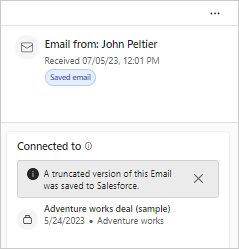
관련 레코드 카드에서 Outlook 활동 저장
영업용 Copilot은 이메일에 저장된 연락처와 관련된 레코드를 표시합니다. 동일한 레코드 유형의 모든 레코드가 해당 레코드 유형의 카드에 나타납니다. 카드에서 CRM에 이메일을 저장할 수 있습니다.
참고
하이라이트 카드에서 CRM에 이메일 또는 모임을 이미 저장한 경우 관련 레코드 카드에서 다시 저장할 수 없습니다.
CRM에 저장하려는 이메일이나 회의를 연 다음 영업용 Copilot을 엽니다.
(레코드 종류) 카드에서 이메일이나 회의를 저장할 레코드 위에 마우스를 올려놓고 추가 작업(...)을 선택한 다음 이메일 저장 및 연결을 선택합니다. 예를 들어, 이메일을 계정에 저장하려면 거래처 카드에서 거래처 위에 마우스를 올려놓고 추가 작업(...)을 선택한 다음 이메일 저장 및 연결을 선택합니다.
또는 레코드를 선택하여 세부 정보를 엽니다. 세부 정보에서 추가 작업(...) >이메일 저장 및 연결을 선택하세요.
이메일 또는 회의는 선택한 레코드에 연결되고 CRM에 저장됩니다. 연결된 대상 카드에는 연결된 레코드와 해당 유형이 표시됩니다.
참고
- 관리자가 기본적으로 모든 첨부 파일을 저장하는 기능을 활성화한 경우 적합한 첨부 파일이 CRM에 자동으로 저장됩니다.
- 관리자가 첨부 파일을 저장하는 기능을 비활성화했거나 기본적으로 모든 첨부 파일을 저장하는 기능을 해제한 경우 첨부 파일은 CRM에 저장되지 않습니다.
이메일 배너에서 빠른 CRM 작업을 통해 Outlook 활동 저장
외부 연락처에서 보낸 고객 이메일을 읽을 때 이메일을 CRM에 저장하지 않은 경우 이메일 상단의 배너 메시지에는 이메일을 저장하는 데 사용할 수 있는 빠른 CRM 작업이 포함됩니다.
외부 연락처가 하나 이상 있는 이메일을 엽니다.
배너 메시지에서 이 이메일 저장을 선택합니다.
영업용 Copilot 창의 레코드에 연결에서 회의를 연결할 레코드를 선택합니다.
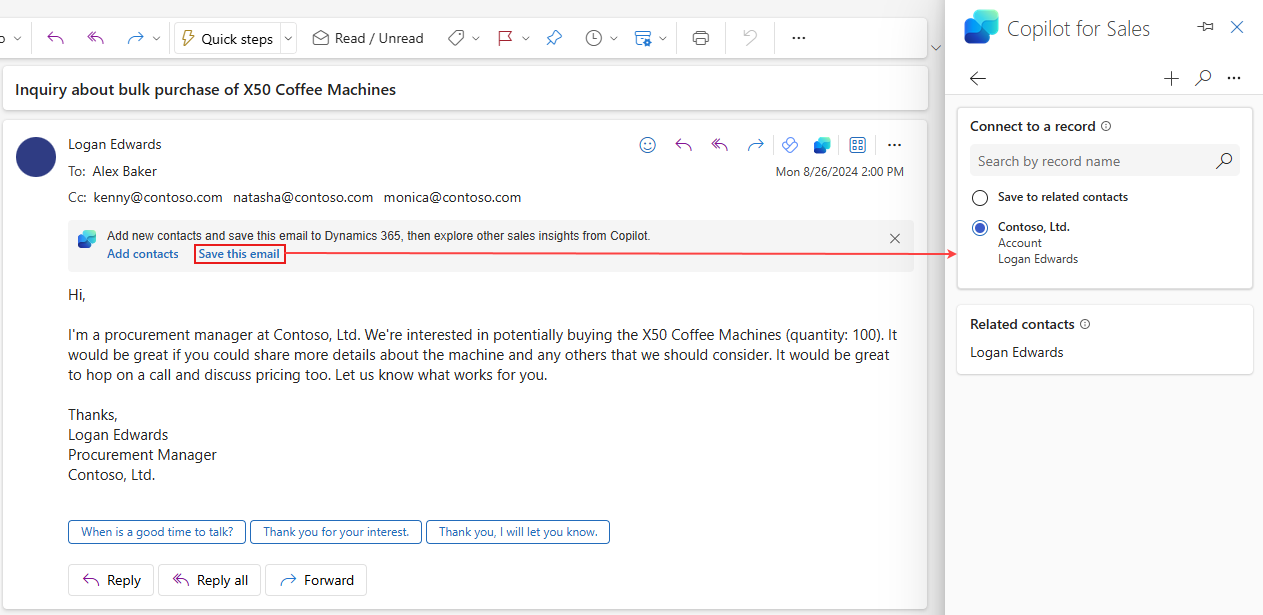
(선택 사항) CRM에 저장하려는 첨부 파일을 선택하고 저장합니다.
첨부 파일은 CRM의 이메일 또는 회의와 관련된 활동 레코드에 저장됩니다. 첨부 파일을 저장할 수 없나요? 그 이유를 알아보세요.
저장을 선택합니다.
참고
- 현재 빠른 CRM 작업이 포함된 배너 메시지는 사용자당 하루에 최대 2개의 외부 이메일에서 사용할 수 있습니다. 이러한 배너가 나타나지 않게 하려면 관리자에게 배너를 비활성화해 달라고 요청하세요.
첨부 고려 사항
이메일이나 회의를 CRM에 저장할 때 이메일이나 회의의 일부인 첨부 파일도 저장할 수 있습니다. 그러나 첨부 파일과 관련된 다음 제한 사항을 고려하십시오.
너무 크거나 허용되지 않는 파일 형식의 첨부 파일은 CRM에 저장할 수 없습니다. CRM 관리자가 파일 형식 및 크기 제한을 구성합니다. 해당 구성에 대한 변경 사항이 영업용 Copilot에 적용되는 데 최대 1시간이 걸릴 수 있습니다. 파일 형식 및 크기 제한을 구성하는 방법에 대한 자세한 내용은 다음을 참조하십시오.
- Dynamics 365: 파일 크기 제한 및 파일 확장자 구성
- Salesforce: 파일 크기 및 공유 제한
인라인 첨부 파일은 CRM에 저장할 수 없습니다. 인라인 첨부 파일은 이메일 본문에 표시되는 이미지 또는 파일입니다. 예를 들어 이메일 본문에 붙여넣은 이메일 서명, 이미지 또는 파일이 있습니다.
Salesforce에서는 첨부 파일이 활동 레코드에 파일로 저장됩니다.
Dynamics 365에서 약속에 대한 첨부 파일 저장이 서버 쪽 동기화에서 해제된 경우 모임에 대한 첨부 파일을 영업용 Copilot에서 CRM에 저장할 수 없습니다. 약속 첨부 파일 동기화에 대해 자세히 알아보세요.
참고
첨부 파일 저장 섹션은 관리자가 첨부 파일 저장 기능을 활성화한 경우에만 나타납니다.
Outlook에서 활동 편집
활동을 CRM에 저장한 후 Outlook에서 활동의 세부 정보를 업데이트하려는 경우 해당 세부 정보를 편집한 다음 변경 내용을 CRM에 다시 저장할 수 있습니다.
활동에서 다음 필드를 업데이트할 수 있습니다.
- 연결된 레코드
- 이메일 범주
- 관련 연락처
참고
편집은 Dynamics 365에 저장된 활동에 대해서만 사용할 수 있습니다.
활동을 편집하려면 영업용 Copilot 측면 창에서 연결 대상 카드의 추가 작업 버튼(…)을 선택하고 저장된 이메일 세부 정보 편집을 선택한 다음 필요한 변경을 합니다.
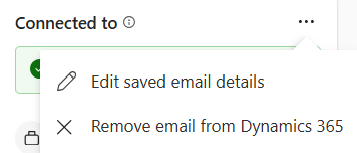
CRM에서 저장된 이메일 제거
영업용 Copilot을 Dynamics 365 환경에 연결하고 서버 쪽 동기화를 활성화하면 영업용 Copilot을 사용하여 더 이상 관련성이 없는 저장된 이메일과 회의를 CRM에서 제거할 수 있습니다. 이러한 방식으로 CRM을 깨끗하고 최신 상태로 유지하는 데 도움이 됩니다.
참고
제거는 Dynamics 365에 저장된 활동에 대해서만 사용할 수 있습니다.
CRM에 저장한 이메일 또는 회의를 연 다음 영업용 Copilot을 엽니다.
Dynamics 365 탭을 선택합니다.
연결 대상 카드에서 추가 작업 버튼(…)을 선택한 다음 Dynamics 365에서 이메일 제거를 선택합니다.
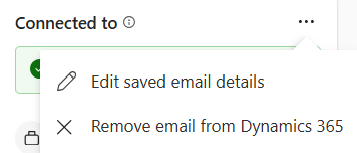
이메일이 Dynamics 365에서 삭제되고 확인 메시지가 수신됩니다.
관련 정보
Outlook 이메일 및 이벤트가 CRM에 저장되는 방식 구성
Copilot for Sales를 사용하여 CRM 레코드 검색